Správa barev v Adobe Premiere Pro CC 2020 je rozhodující pro dosažení plné kvality a požadovaných vizuálních efektů Tvých projektů. Zejména díky novým funkcím, jako je barevný pracovní prostor REC 2100 PQ, můžeš získat přesnější kontrolu nad svou barevnou paletou. V následujícím textu se dozvíš, jak tyto funkce efektivně využívat a provést odpovídající nastavení v Premiere Pro.
Nejdůležitější poznatky
- Pomocí barevného pracovního prostoru REC 2100 PQ lze dosáhnout širší barevné palety.
- Správné hardwarové požadavky, jako jsou speciální grafické karty a monitory, jsou rozhodující.
- Automatické nastavení barevných prostorů usnadňuje pracovní postupy.
- Možnosti exportu v různých kodecích a barevných prostorech umožňují cílenou úpravu podle Tvých potřeb.
Návod krok za krokem
Krok 1: Vyber pracovní barevný prostor
Abys mohl pracovat s barevným pracovním prostorem REC 2100 PQ, musíš nejprve nastavit parametry barevného prostoru. Přejdi do grafiky a pomocí Lumetri Scopes vyber požadovaný barevný prostor. Zde můžeš zvolit barevný prostor 2100 PQ, abys získal přístup k pokročilým funkcím správy barev.

Krok 2: Importuj svůj materiál
Až budeš mít barevný prostor správně nastavený, dalším krokem je importovat svůj materiál. Přejdi na „Soubor“ a vyber „Importovat“. Najdi soubory a ujisti se, že jsou zpracovány ve správném barevném prostoru. Tím zajistíš, že vše bude fungovat hladce.
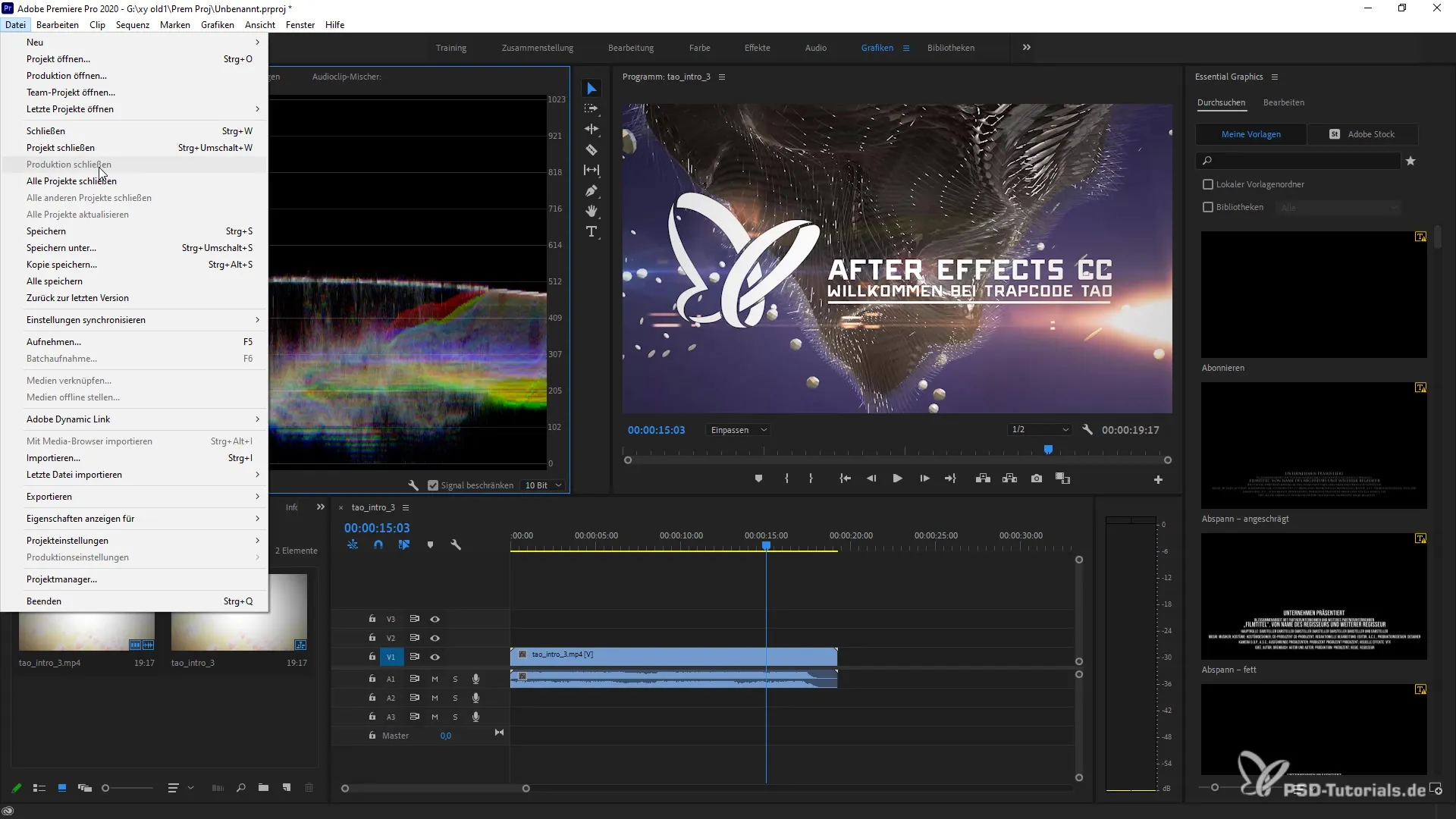
Krok 3: Přizpůsobení nastavení sekvence
V nabídce sekvence si můžeš vybrat nastavení sekvence, které přímo ovlivní Tvůj materiál. Ujisti se, že je nastaven správný pracovní barevný prostor. To je důležité pro zajištění, že vše bude zobrazeno podle Tvých požadavků.
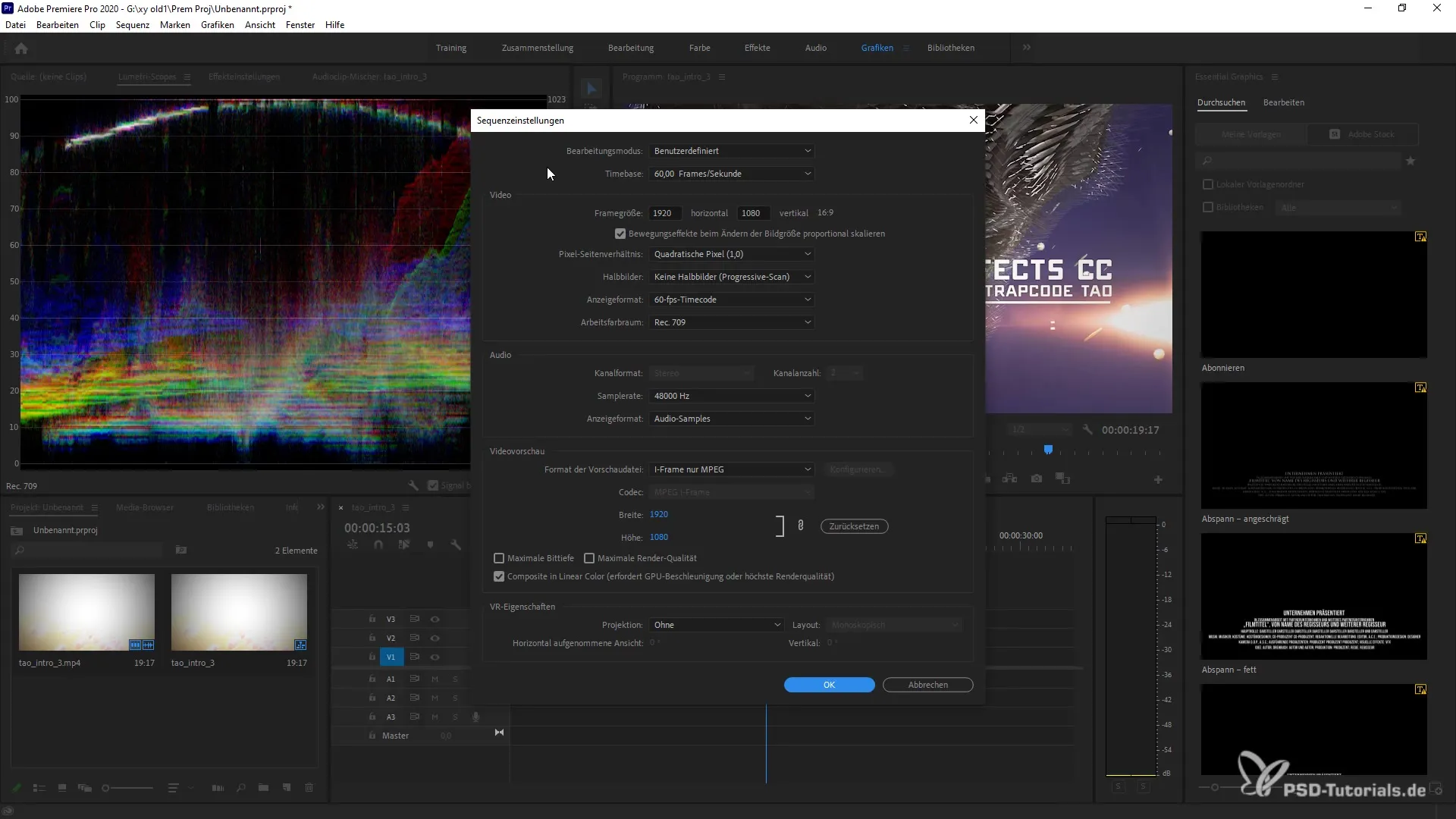
Krok 4: Aktivuj automatické rozpoznání barevného prostoru
Pokud chceš aktivovat automatické rozpoznání barevného prostoru, přejdi do nastavení importu a aktivuj odpovídající možnost. Tím se barevný prostor nemusí manuálně vybírat při každém importu, což výrazně usnadňuje pracovní postup.
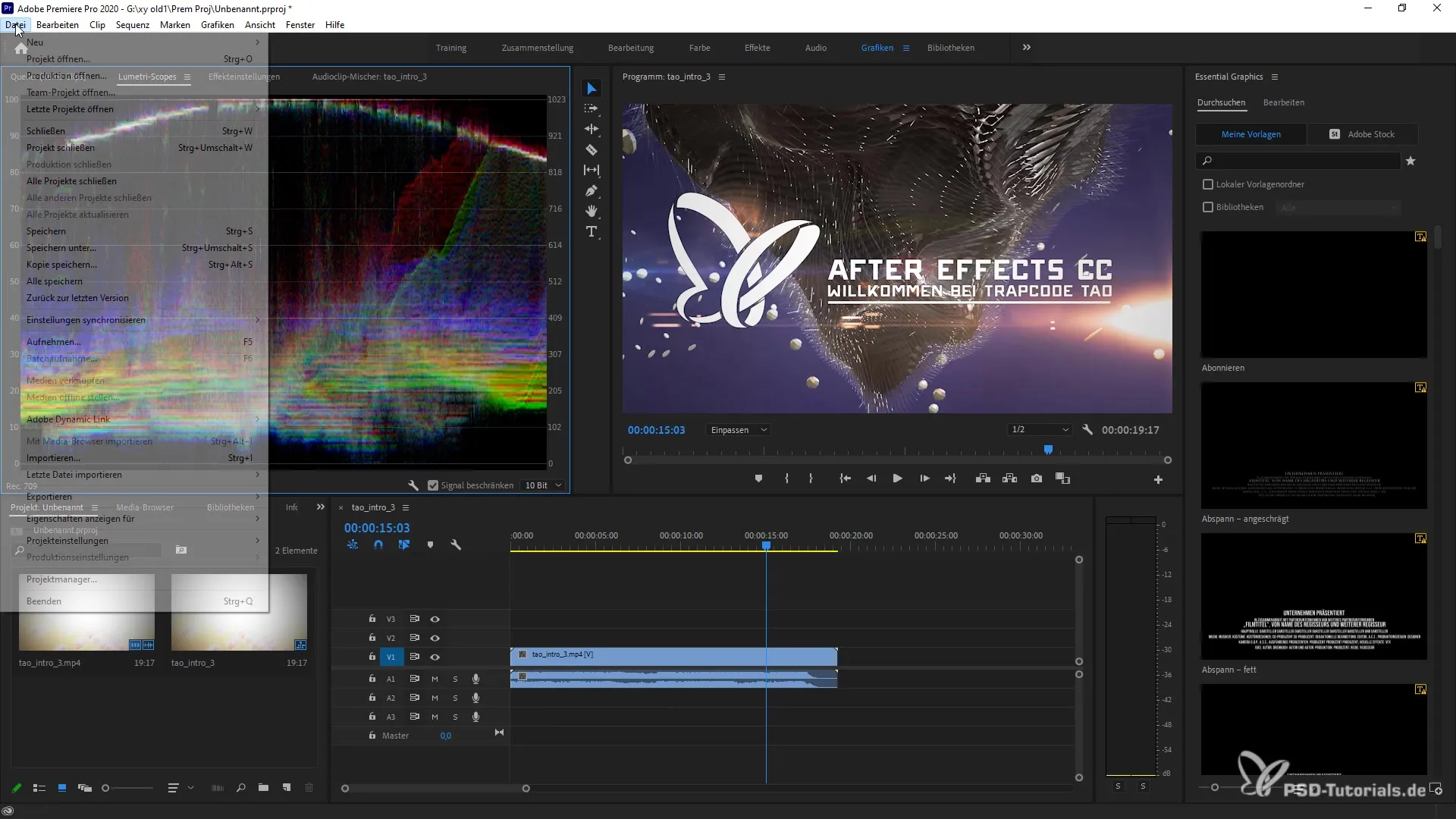
Krok 5: Exportuj klip
Aby ses ujistil, že jsou tvá nastavení správná, měl bys klip exportovat. K tomu můžeš použít klávesovou zkratku (klávesa Command na Apple nebo Ctrl na Windows). Přejdi na „Exportovat“ a vyber „Media“. Zde můžeš nastavit formát a barevný prostor pro export.
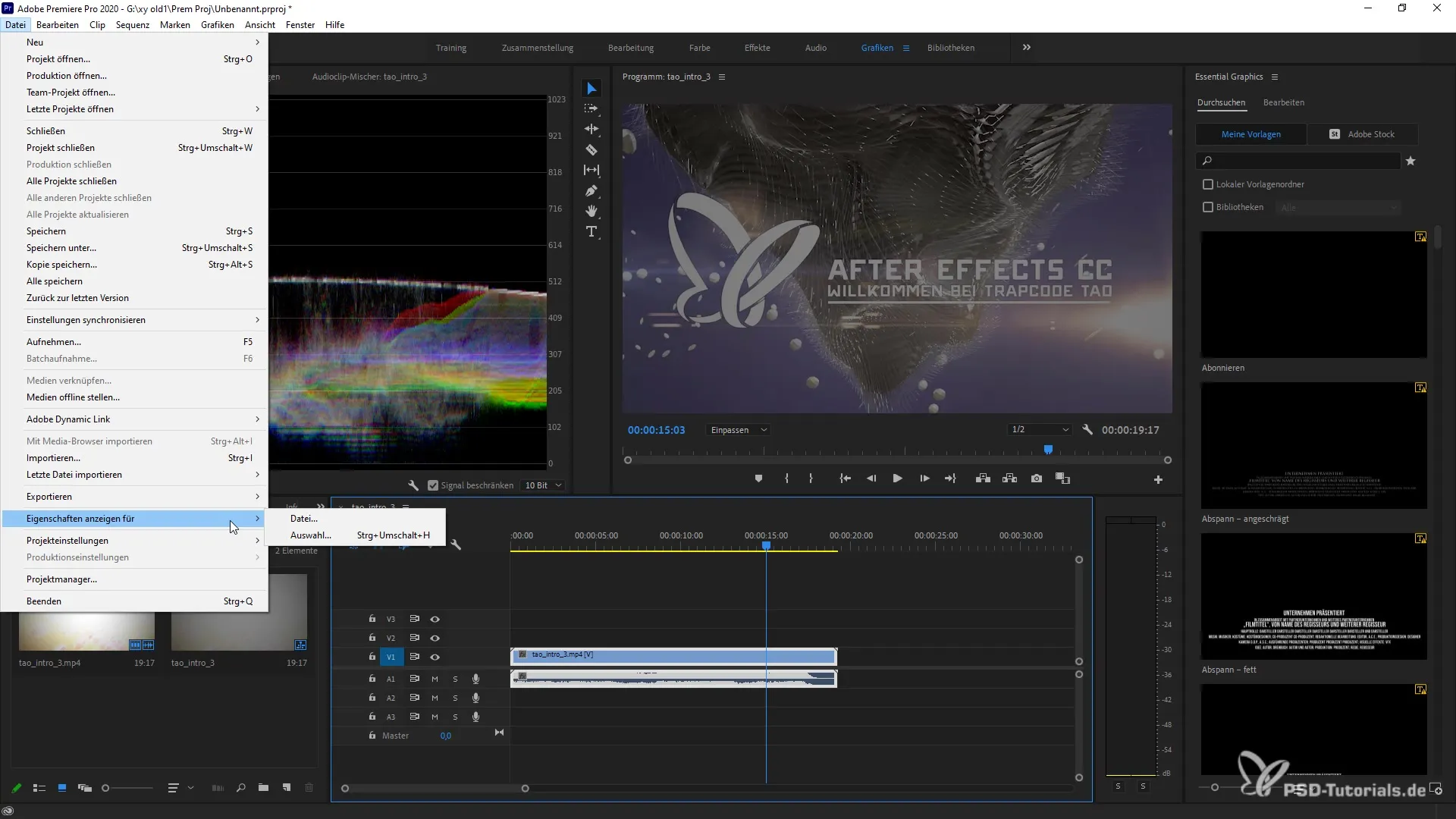
Krok 6: Nastavení exportních možností
Vyber buď QuickTime nebo Apple ProRes jako exportní formát. Ujisti se, že nastavíš správné kódovací a kvalitativní úrovně, aby se Tvůj materiál exportoval ve požadované kvalitě. Zde můžeš také vybrat 10 bitů nebo 16 bitů na kanál, co je pro Tvé projekty nejvhodnější.
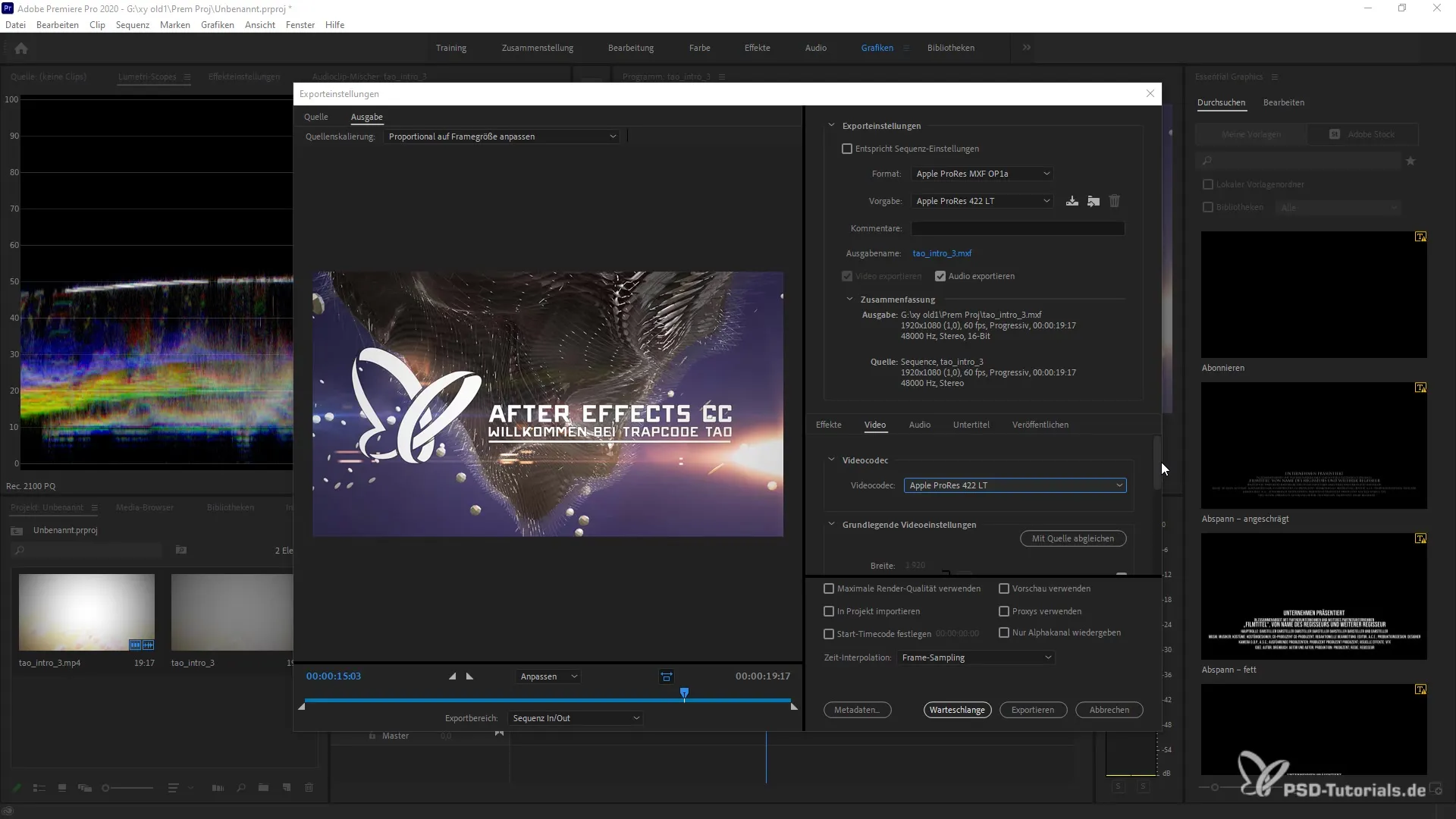
Krok 7: Získej zpětnou vazbu
Po provedení exportu obdržíš přímou zpětnou vazbu, která Ti pomůže provést případné potřebné úpravy. Zkontroluj materiál, abys zajistil, že vše bude zobrazeno tak, jak jsi plánoval.
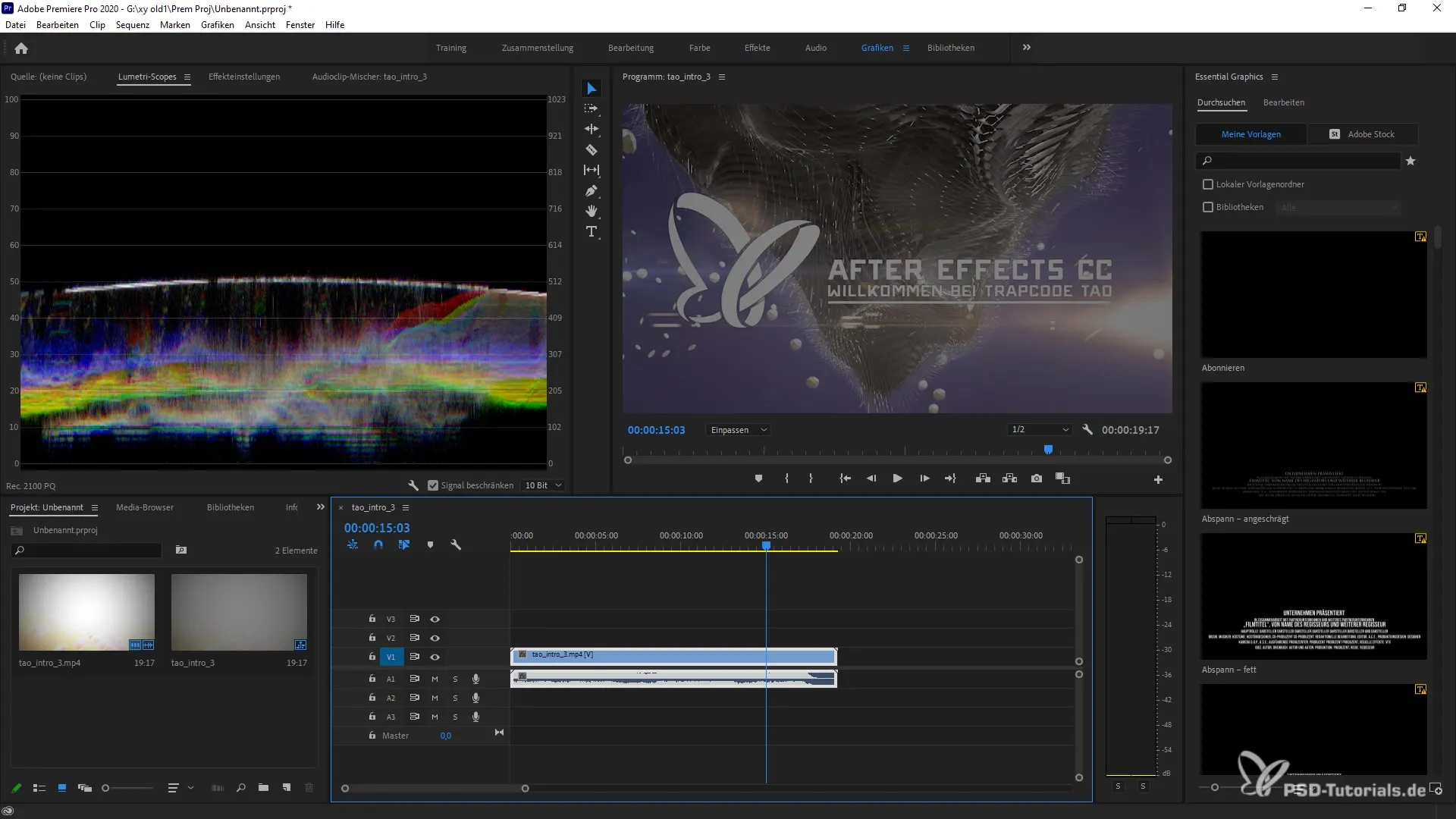
Souhrn – Řízení barev v Premiere Pro CC 2020
Se správnými nastaveními v řízení barev a novým pracovním barevným prostorem REC 2100 PQ můžeš výrazně zvýšit kvalitu svých projektů. Řiď se uvedenými kroky, abys optimalizoval své pracovní postupy a získal plnou kontrolu nad barevným ztvárněním svého obsahu.
Často kladené otázky
Jaký hardware je nezbytný pro práci s REC 2100 PQ?Potřebuješ speciální grafické karty a monitory, které podporují pokročilé barevné varianty.
Jak mohu rychle změnit nastavení?Přejdi do nastavení sekvence a přizpůsob pracovní barevný prostor.
Mohu také nechat automaticky vybírat barevné prostory?Ano, v nastavení importu můžeš aktivovat automatické rozpoznání barevného prostoru.
Jak mohu exportovat své klipy s požadovanými nastaveními?Použij exportní nabídku a vyber odpovídající formát a požadované kvalitativní úrovně.
Jak mohu zajistit, že můj materiál je správně zobrazen?Exportováním a vizuální kontrolou můžeš zkontrolovat kvalitu a nastavení.


